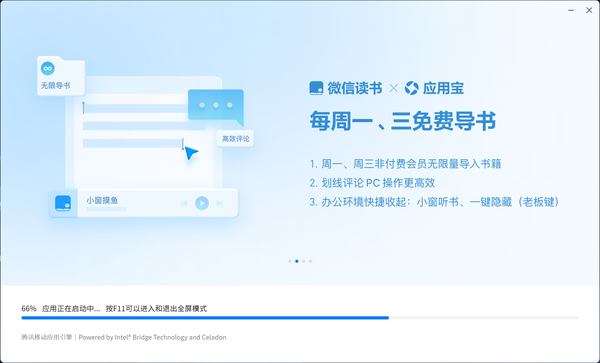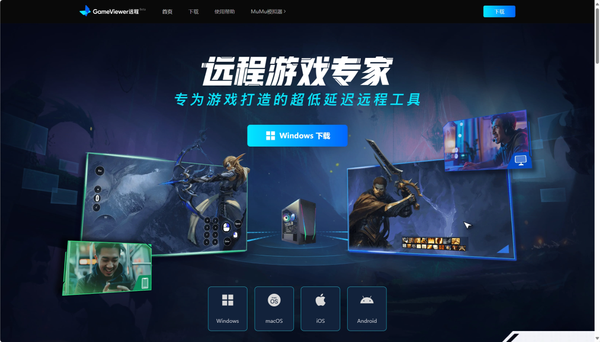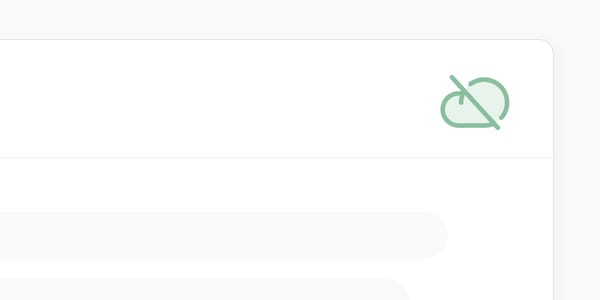Block Page,开启无尽想象
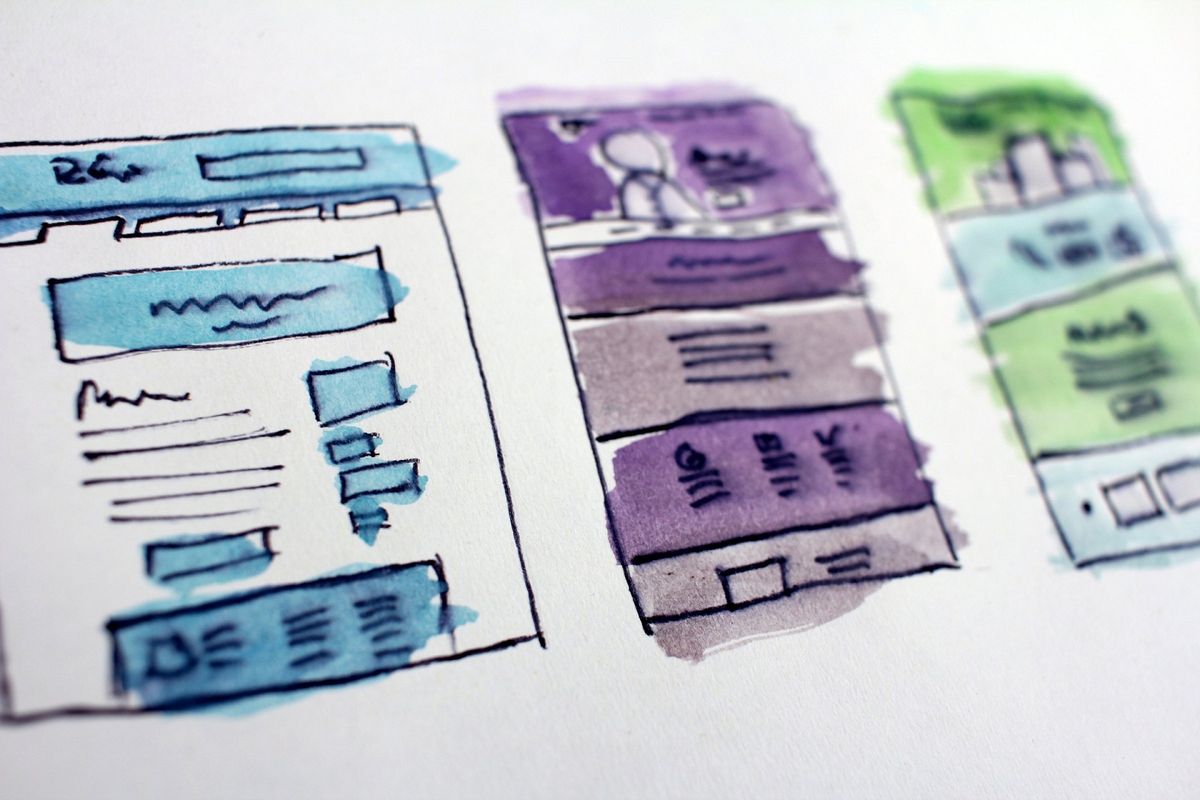
其实之前对WordPress的主题理解,更多还是停留在主题层面,我对Page,以及相关的网页编辑工具(page builder)都不感冒,觉得吧,随便找一个主题完事,但是,好看的主题就是不好找,幸好有Blocksy和Kadence,(不然我还不一定会从Ghost回归,因为在WordPress上面要找到能跟Ghost的主题同样美感的免费主题,实在是太难了。)
不过,随着WordPress对全站编辑和Block的推广,一切又变得不一样了,不需要复杂的编辑工具,直接在一个Page里面,就可以随意以模块化、可视化的方式,去编排你的页面,以达到你想要的,几乎是超越你的想象的内容。
Block插件
插件市场里面的Block的插件数量不少,每个块插件也附带多种订制好的Block直接使用。我目前比较喜欢使用的Block插件就是Kadence Block,提供了很多基础、实用的Block,整体效果非常好。
自由组合
有了Block,那么你可以在一个page里自由组合各种元素。例如,把主页从简单的方块网格,修改为多种板块的组合形态,通过分类、精选等板块,把老文章,尤其是值得推荐的文章都集成到主页里面,特别精彩的文章还可以单独列出来放到最显眼的位置。这样的主页,更丰富多彩,实在是比一篇一篇文章扩罗列效率更高,好文章也不会被埋没。
所见即所得
虽然整个过程需要研究的东西不少,不过呢,Block的所见即所得的体验还是不错,因此,可以把更多的思考、精力放到设计上面,而不是代码上面。如果Block插件不能完成某些设计,还是可以通过CSS来做精细修改,以达到更好的效果。
学习优秀的设计
在制作板块的过程中,特别需要多去学习好的网站或者主题的设计。这里我列举一些有意思的模板,可以通过多学习,了解更多的设计类型、启发思路,获得更好的效果。
完善
要多去尝试不同的模块、不同的组合,或许在不经意间,你会发现更好的组合方式、更好的展示效果,这都是需要不断探索、尝试,不断修改完善的。同时还要兼顾手机📱端的显示效果,不然的话,有可能手机端显示效果会让你大吃一惊的。